È stata rilasciata la prima build di prova di Android 14. Come si installa?
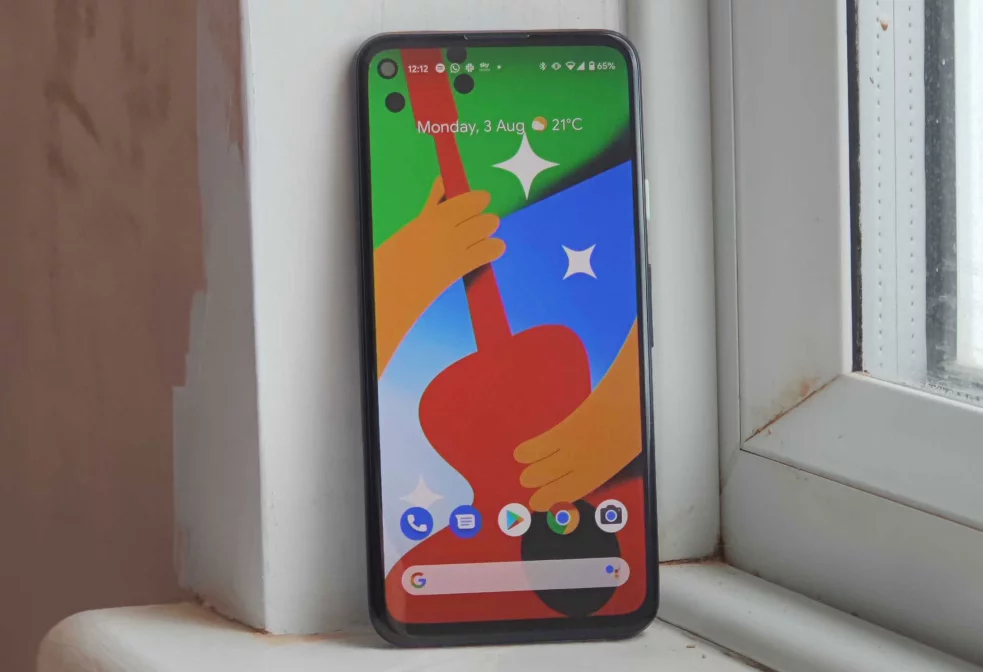
L'8 febbraio Google ha rilasciato Android 14 Developer Preview 1. Si tratta di una prima build del sistema operativo destinata agli sviluppatori. Tuttavia, chiunque abbia un attuale smartphone Google Pixel può installare Android 14.
Cosa c'è di nuovo in Android 14?
Solo la prima build pre-release del sistema è ora pubblicamente disponibile. Di solito vi entra solo una parte delle innovazioni preparate per questa versione del “robot verde”. Le restanti funzionalità appariranno nelle versioni successive di Developer Preview e Beta.
Tuttavia, Android 14 ha già scoperto una possibilità nascosta di clonazione delle utilità. La funzione è presente in alcune shell di terze parti (ad esempio OxygenOS di OnePlus) e applicazioni, ma per la prima volta funzionerà in modo nativo.
Un contatore per lo schermo tempo trascorso dall'ultima ricarica. Le impostazioni dello schermo ti consentono di aumentare il carattere visualizzato al 200% anziché a 130. Inoltre, ora puoi consentire al profilo ospite di inviare messaggi SMS ed effettuare telefonate.
Chi può installare Android 14 Developer Preview 1 ?
< p>Google ha pubblicato i file di installazione di Android 14 per i seguenti smartphone:- Pixel 4a (5G);
- Pixel 5;
- Pixel 5a 5G;
- Pixel 6 e 6 Pro;
- Pixel 6a;
- Pixel 7 e 7 Pro.
Pixel non elencato 4a. Sembra che non otterrà Android 14: quando uscirà un sistema operativo stabile, il modello avrà più di tre anni. Questo è il periodo di supporto standard per i "pixel".
Molto probabilmente, tra qualche tempo, Google pubblicherà GSI (Generic System Images) per Android 14. Si tratta di immagini di sistema destinate per dispositivi con supporto per il meccanismo Project Treble. GSI ti consente di provare il sistema prima che il produttore lo ottimizzi per un particolare telefono o tablet.
Come installare il sistema?
Il gigante della ricerca non consiglia di installare le versioni Developer Preview se utilizzi un solo gadget . Gli assembly non sono stabili e affidabili e sono anche incompatibili con alcuni programmi. Per passare da una versione stabile di Android a Developer Preview, devi ripristinare completamente le impostazioni di fabbrica del dispositivo.
Il modo più semplice per installare una versione di prova del sistema operativo è tramite l'interfaccia web di Android Flash Tool. Ecco le istruzioni:
- Sul tuo smartphone, vai su Impostazioni, apri Informazioni sul telefono e cerca Numero build. Premilo sette volte: lo smartphone potrebbe chiederti di inserire un codice PIN o un'impronta digitale per confermare l'operazione.
- Vai su "Impostazioni" → "Sistema" → "Per sviluppatori". Attiva l'opzione "Debug USB".
- Collega il tuo smartphone al computer tramite un cavo, quindi esegui Android Flash Tool sul computer.
- Nella finestra pop-up, fai clic su sul pulsante Consenti accesso ADB. Sullo schermo del telefono verrà visualizzato un messaggio per la connessione tramite l'interfaccia ADB. Confermalo.
- Nell'interfaccia di Android Flash Tool, seleziona il tuo dispositivo e contrassegna la build desiderata di Android 14. Se vengono offerte due opzioni con lo stesso nome, fai clic su una di esse e presta attenzione al numero . La firma dice 64? Ciò significa che questa versione è limitata all'installazione di sole applicazioni a 64 bit.
- Fai clic sul pulsante Installa build. Nella finestra che appare, il servizio ti avviserà del ripristino di tutti i dati dell'utente e ti chiederà di non disconnettere lo smartphone dal computer durante l'installazione. Conferma l'operazione con il pulsante Conferma.
Durante l'installazione, il gadget potrebbe riavviarsi più volte. Tutte le operazioni necessarie richiederanno pochi minuti e non richiederanno l'intervento dell'utente